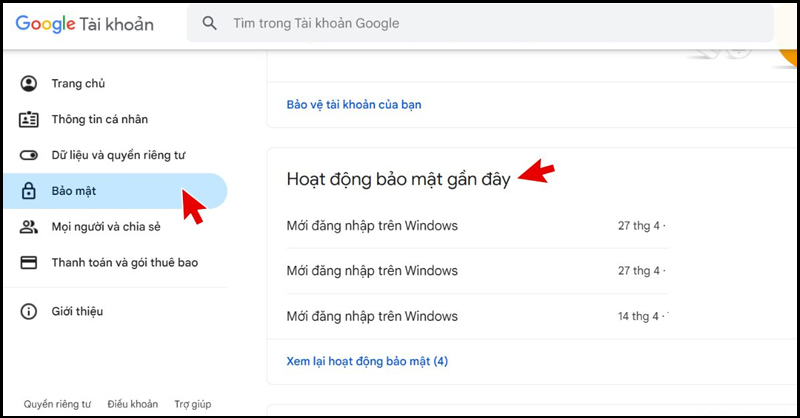
Bảo mật drive Đăng ký Drive không giới hạn dung lượng google one Google Drive là dịch vụ lưu trữ tệp tin được nhiều người dùng ưa chuộng nhờ vào những tiện ích tuyệt vời mà nó mang lại. Nếu bạn là một người thường xuyên sử dụng dịch vụ này, liệu bạn đã biết cách bảo mật Google Drive một cách hiệu quả chưa? Nếu chưa, hãy cùng Siêu Thị Điện Máy - Nội Thất Chợ Lớn tìm hiểu trong bài viết hôm nay.
Để bảo vệ thông tin cá nhân và các tệp quan trọng trên Google Drive, người dùng có thể tham khảo một số cách sau:
Bảo mật drive Đăng ký Drive không giới hạn dung lượng google one
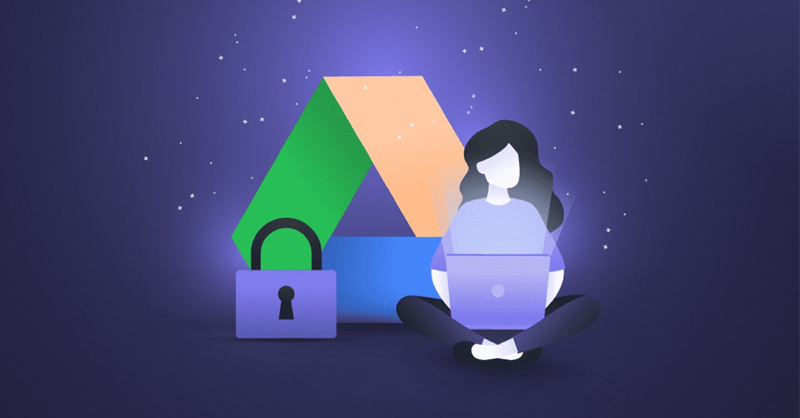
Bảo mật và thường xuyên kiểm tra tài khoản Google
Tài khoản Google là tài khoản được sử dụng để đăng nhập vào các dịch vụ của Google như Gmail, Google Ads, Google Tài liệu, Google Drive,... trên điện thoại Xiaomi hay các thiết bị truy cập Internet khác. Do đó, tài khoản Google và dịch vụ Google Drive có mối liên hệ chặt chẽ với nhau.
Một số biện pháp bảo mật tài khoản Google mà người dùng nên áp dụng bao gồm đặt mật khẩu mạnh cho tài khoản, nhớ đăng xuất khi đăng nhập trên các thiết bị công cộng, và thường xuyên kiểm tra hoạt động của tài khoản. Điều này sẽ giúp bạn nhanh chóng phát hiện các dấu hiệu đăng nhập bất thường và kiểm soát dữ liệu một cách hiệu quả hơn.
Để kiểm tra hoạt động của tài khoản Google, bạn có thể thực hiện theo các bước sau:
Bước 1: Mở trình duyệt web trên máy tính và truy cập vào đường link https://www.google.com/. Tiếp theo, nhấn vào biểu tượng đăng nhập ở góc trên bên phải màn hình.
Bước 2: Khi giao diện tài khoản Google xuất hiện, chọn mục Bảo mật ở phía bên trái màn hình. Sau khi chọn vào Bảo mật, các hoạt động bảo mật gần đây sẽ được hiển thị.
Bước 3: Nhấn vào mục Kiểm tra hoạt động để xem chi tiết hoạt động bảo mật gần đây. Bạn sẽ thấy thông tin chi tiết như thời gian, địa điểm và loại thiết bị đã đăng nhập, được hiển thị dưới dạng danh sách. Nếu bạn phát hiện có dấu hiệu bất thường, hãy đổi mật khẩu và đăng xuất tài khoản ngay lập tức.
Bảo mật drive Đăng ký Drive không giới hạn dung lượng google one
Khi sử dụng Google Drive để chia sẻ tệp, người dùng cần lưu ý chọn chế độ chia sẻ phù hợp để đảm bảo an toàn cho dữ liệu. Các chế độ chia sẻ mà ứng dụng cung cấp bao gồm:
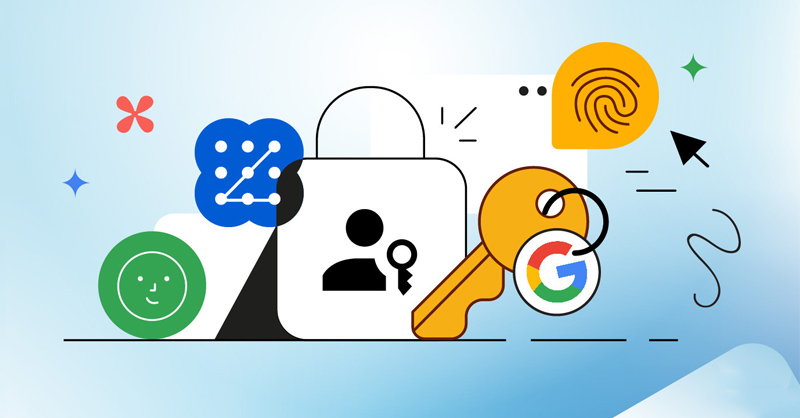
Việc lựa chọn chế độ chia sẻ phù hợp sẽ giúp bảo mật thông tin trên Google Drive tốt hơn. Bên cạnh đó, bạn cũng có thể quản lý quyền truy cập của người dùng chia sẻ bằng cách thực hiện theo các bước sau:
Bước 1: Nhấn vào biểu tượng dấu ba chấm của tệp muốn chia sẻ, sau đó chọn vào mục Chia sẻ. Tiếp theo, bạn chọn biểu tượng cài đặt ở góc phải phía trên màn hình.
Bước 2: Lựa chọn quyền cho người chỉnh sửa trong hai mục: Người dùng có thể thay đổi các quyền và chia sẻ hoặc Người xem và người nhận xét có thể thấy cách tải xuống, in và sao chép. Nếu nhận thấy tệp chứa dữ liệu quan trọng, bạn có thể xóa quyền trên cả hai mục này.
Quản lý các ứng dụng liên kết cũng là một cách hiệu quả để bảo mật thông tin trên Google Drive. Bạn có thể thực hiện việc này theo các bước sau:
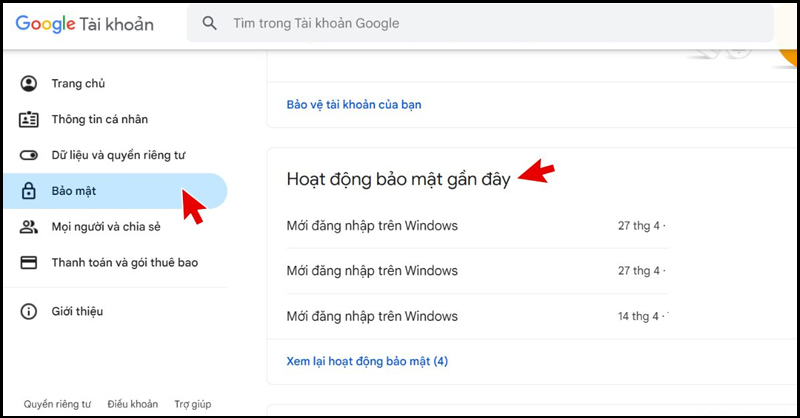
Bảo mật drive Đăng ký Drive không giới hạn dung lượng google one
Các thói quen tưởng chừng nhỏ nhặt nhưng sẽ giúp bạn bảo mật Google Drive một cách hiệu quả hơn. Hãy thử ngay các cách bảo mật mà Siêu Thị Điện Máy - Nội Thất Chợ Lớn đã gợi ý trong bài viết hôm nay để quá trình trải nghiệm trở nên an toàn hơn.
Trải nghiệm mua sắm không lo về giá tại Điện Máy Chợ Lớn!
Ngoài ra, bạn cũng có thể tham khảo sản phẩm Xiaomi Redmi Note 11 Pro 5G 128GB với mức giá khuyến mãi hấp dẫn cùng nhiều phần quà tặng giá trị tại chuỗi hệ thống Siêu thị Điện Máy Nội Thất Chợ Lớn trên toàn quốc.
4o mini
Tác giả: bientap3nguyenhuy
Nguồn tin: dienmaycholon. com
Ý kiến bạn đọc
Những tin mới hơn
Những tin cũ hơn
 Cách Tăng Lưu Trữ Bán Drive one không giới hạn dung lượng google
Cách Tăng Lưu Trữ Bán Drive one không giới hạn dung lượng google
 Đăng kí tạo tài khoản drive google one không giới hạn dung lượng
Đăng kí tạo tài khoản drive google one không giới hạn dung lượng
 Giá Rẻ Google drive one giá rẻ không giới hạn dung lượng
Giá Rẻ Google drive one giá rẻ không giới hạn dung lượng
 Gói 1 năm 100GB Bán Drive one không giới hạn dung lượng google
Gói 1 năm 100GB Bán Drive one không giới hạn dung lượng google
 7 dịch vụ Bán Google drive one không giới hạn dung lượng Unlimited, lưu trữ đám mây tốt nhất để sao lưu và chia sẻ file
7 dịch vụ Bán Google drive one không giới hạn dung lượng Unlimited, lưu trữ đám mây tốt nhất để sao lưu và chia sẻ file
 Bảo Mật Điều Khoản Bán Drive one không giới hạn dung lượng google
Bảo Mật Điều Khoản Bán Drive one không giới hạn dung lượng google
 Có Bị Mất Dữ Liệu Bán Drive one không giới hạn dung lượng google
Có Bị Mất Dữ Liệu Bán Drive one không giới hạn dung lượng google
 Tài Khoản Lưu Trữ Bán Drive one không giới hạn dung lượng google
Tài Khoản Lưu Trữ Bán Drive one không giới hạn dung lượng google
 Cảnh Báo tốc độ Bán Drive one không giới hạn dung lượng google
Cảnh Báo tốc độ Bán Drive one không giới hạn dung lượng google
 Hot Nhận Miễn Phí Bán Drive one không giới hạn dung lượng google
Hot Nhận Miễn Phí Bán Drive one không giới hạn dung lượng google